हेलो दोस्तों, आपके पास लैपटॉप या कंप्यूटर तो होगा ही। आप इन इलेक्ट्रॉनिक उपकरण का इस्तेमाल कई सारे काम करने के लिए करते होंगे। और किसी कारणों की वजह से आपको अपने कंप्यूटर में स्क्रीनशॉट लेने की जरुरत तो पड़ी ही होगी।
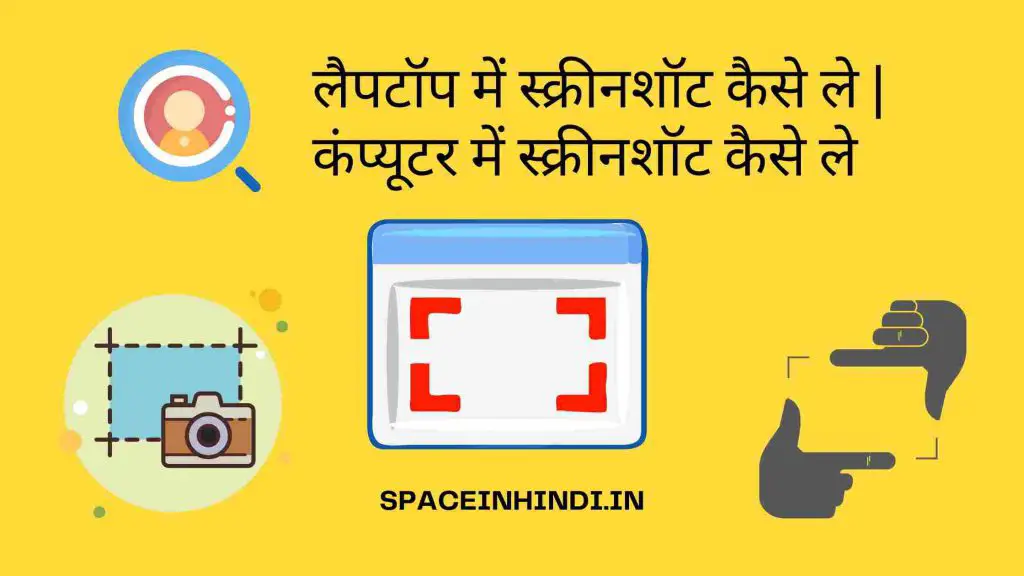
तो इसी विषय को आज हम डिसकस करने वाले है की कैसे आप बड़ी आसानीसे अपने कंप्यूटर या PC में स्क्रीनशॉट ले सकते है। चाहे आपके पास कोनसी भी ऑपरेटिंग सिस्टम [OS] हो जैसे विंडोज [Windows], लिनक्स [Linux] और Apple MacOS में जैसे बताऊंगा वैसे करोगे तो आप स्क्रीनशॉट ले पाओगे।
तो चलिए बिना समय गवाए शुरू करते है लेकिन आगे जाने से पहले में हमेशा की तरह एक बात कहना चाहूंगा की अभी हमारे कम्युनिटी से फ्री में जुड़ने के लिए निचे वाला फॉर्म भरे।
कम्युनिटी से फ्री जुड़े!
विषयसूची – Table of contents
कंप्यूटर या PC में स्क्रीनशॉट लेने के फायदे
- किसी महत्वपूर्ण चीज़ का आप स्क्रीनशॉट ले सकते हो।
- अपने यूट्यूब वीडियोस में दिखाने के लिए कंप्यूटर में स्क्रीनशॉट ले सकते हो।
- इंटरनेट browsing करते समय आप किसी महत्वपूर्ण चीज़ का स्क्रीनशॉट ले सकते हो।
- चुटकिओ में स्क्रीनशॉट लेके व्हाट्सप्प या किसी अन्य ऍप में भेज सकते हो।
Windows ७,८,१० में स्क्रीनशॉट कैसे ले
दोस्तों विंडोज [Windows] ऑपरेटिंग सिस्टम या जिसके पास विंडोज का कंप्यूटर है उसमे स्क्रीनशॉट लेना बोहोत ही आसान है जो हर कोई कर पायेगा।
विंडोज सर्च बार में जाये
सबसे पहले अपना लैपटॉप, PC या कंप्यूटर चालू होने के बाद आपको अपने विंडोज के सर्च बार में जाना है। विंडोज सर्च बार एक गूगल सर्च जैसा है जहाँपर आप अपने विंडोज में जो भी है उसे सर्च यानी खोज सकते है। आप यहापर किसी फाइल, फोल्डर, सॉफ्टवेयर, ऑडियो, वीडियो और आदि को सर्च करके उसे ओपन कर सकते हो। बस आपको सर्च करने के लिए उस चीज़ का नाम को टाइप करना पड़ता है और वह चीज़ आपके कंप्यूटर में होगी तो आपको मिल जाएगी वरना “No search result” ऐसा संदेश आएगा।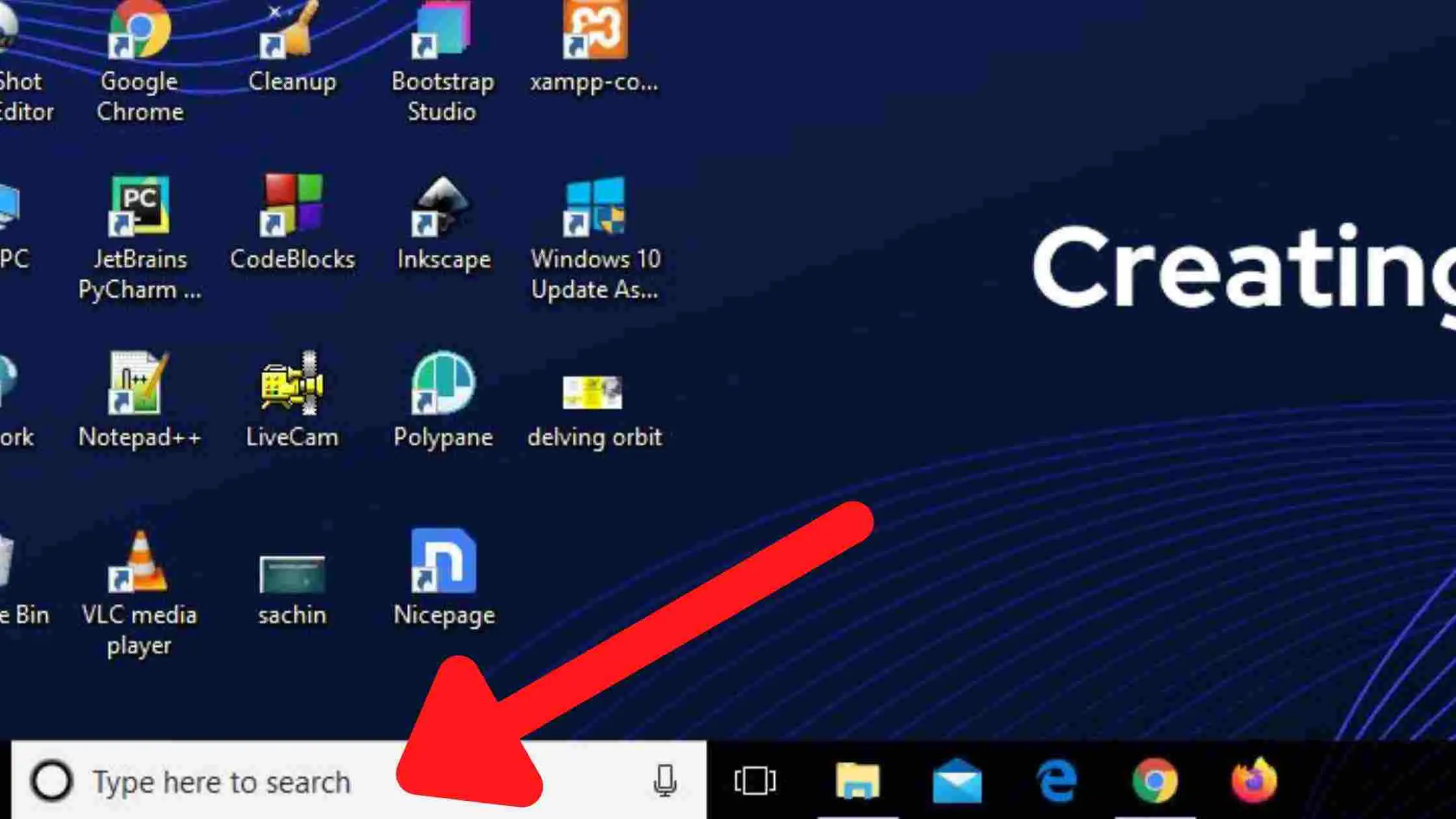
सर्च करे “Snipping Tool” को
अब आपका अगला स्टेप होगा की आपको सर्च करना है “Snipping Tool” को। आप कंप्यूटर या pc के माउस के माध्यम से सर्च बार में जा सकते हो। “Snipping Tool” सर्च करने के लिए आपको विंडोज सर्च बार में वह स्पेलिंग टाइप करनी होगी और बस हो गया। सर्च रिजल्ट में आने के बाद उसे क्लिक करना है।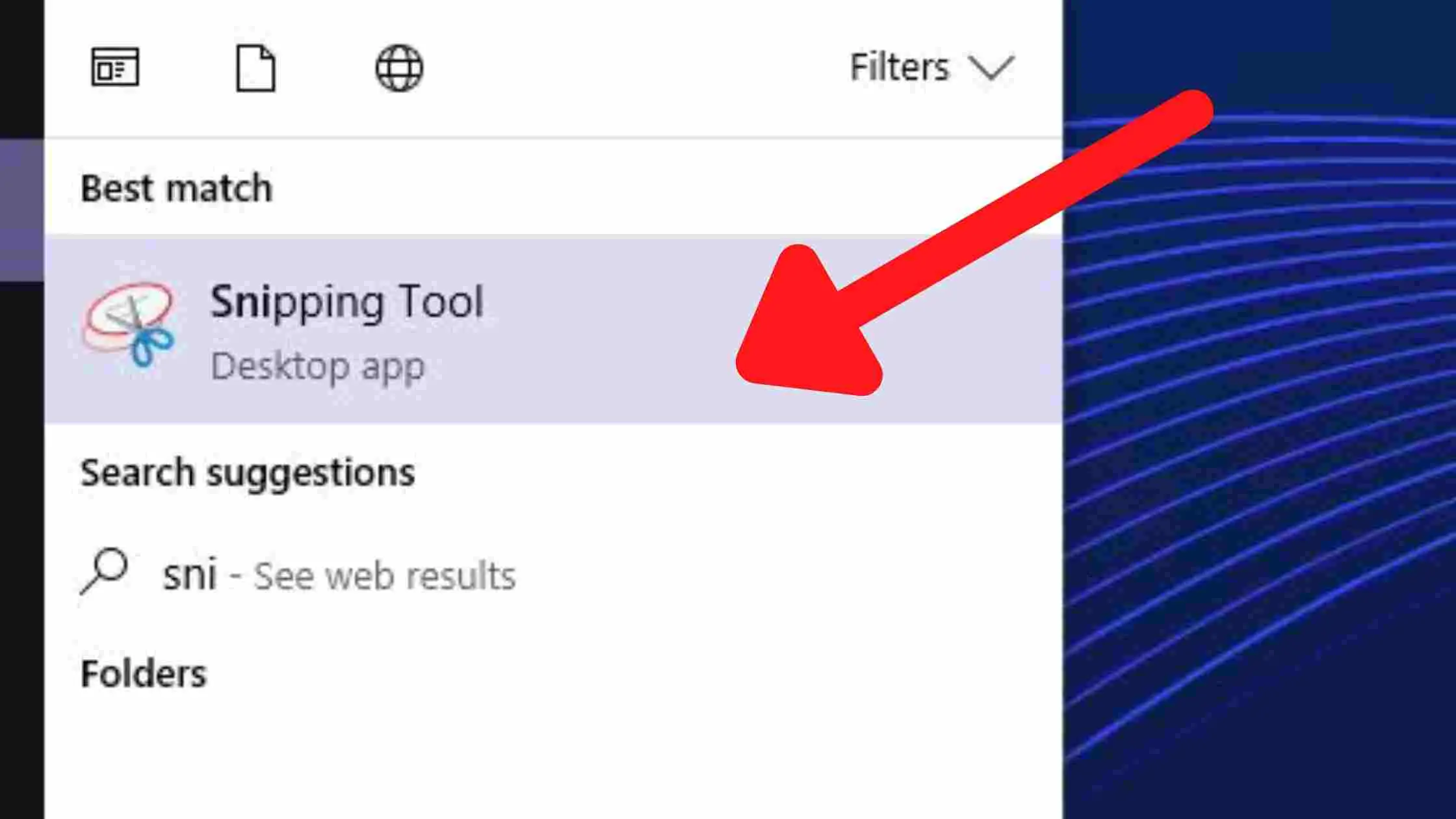
“Snipping Tool” से स्क्रीनशॉट ले
एक बार “Snipping Tool” ओपन होगया तो आपको कैसे स्क्रीनशॉट लेना है ये समझ आ जायेगा। अब आपको जिस स्क्रीन का स्क्रीनशॉट निकालना है उसे अपने सामने खोल ले अब “Snipping Tool” को ओपन करे और “New” के बटन पर क्लिक करे। New पर क्लिक करने के बाद अपने mouse से स्क्रीन के जिस भाग का स्क्रीनशॉट लेना है उसे draw करे और mouse को छोड़ दे।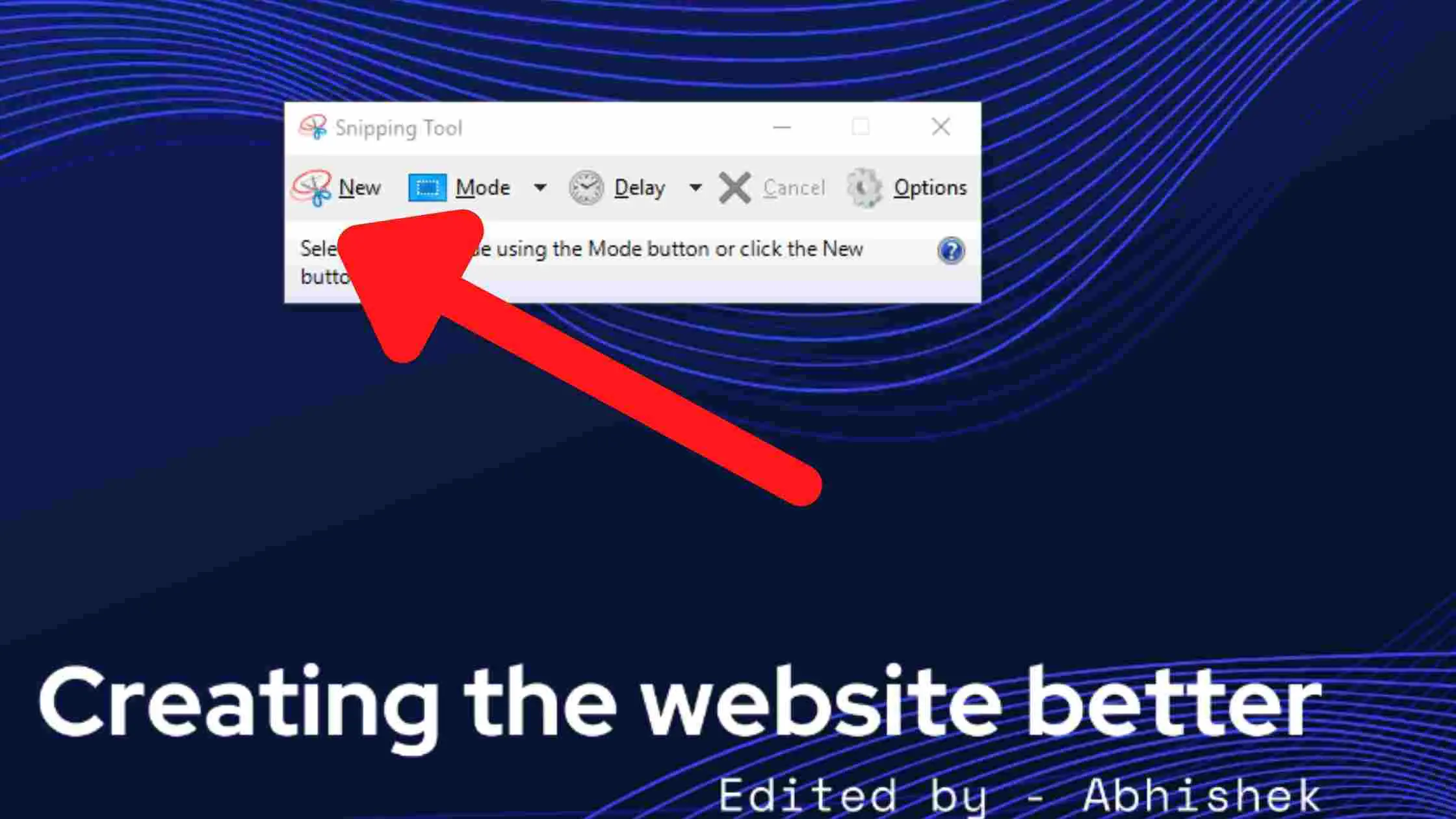
लिए गए स्क्रीनशॉट को Save करे
अब एक बार माउस से स्क्रीन पर draw करने के बाद वो स्क्रीन शॉट को आपको सेव करना होगा। सेव करने के लिए “File” पर क्लिक करके “Save as” पर क्लिक करके save बटन पर क्लिक कीजिये बस होगया स्क्रीनशॉट तैयार।
Screenshots को कैसे और कहा देखे
Save करते समय आप जहा चाहे वहा उसे सेव कर सकते है। पर आपने अगर ऐसेही सेव कर दिया तो आपको आपके स्क्रीनशॉट “Pictures” वाले फोल्डर में मिलेंगे। Pictures फोल्डर तक जाने के लिए आपको “my PC” या “This PC” को ओपन कर लेना है और लेफ्ट साइड को आपको pictures फोल्डर मिल जायेगा।
Linux के कंप्यूटर या लैपटॉप में स्क्रीनशॉट कैसे ले
दोस्तों जिस तरह से अपने देखा की कैसे विंडोज में स्क्रीनशॉट्स लिए जाते है कुछ उसी तरह से आप Linux में भी ले सकते हो।
Linux के सर्च बार में जाये
दोस्तों सबसे पहले आपको Linux के सर्च बार में जाना होगा जहाँपर आप सर्च कर स्क्रीनशॉट के सॉफ्टवेयर को ले सकते हो। Linux के सर्च बार में जाने के लिए आपको ऊपर बाये साइड में बिंदीदार गोल [dotted round] पर क्लिक करना होगा। अब आपका Linux सर्च बार ओपन होगया है।
सर्च करे “Screenshot” को
अब अगला स्टेप होगा की सर्च बार में screenshot नाम को सर्च करना। सर्च करने पर आपके सामने कैमेरा जैसा फोटो आएगा उसे क्लिक करना है।
अब स्क्रीनशॉट ले
एक बार आपने उसे ओपन कर लिया तो आप उसे पढ़कर समझ जाओगे की कैसे स्क्रीनशॉट लेना है।
अगर आपको पुरे स्क्रीन को लेना है तो “grab the whole screen” को क्लिक करना है। और अगर आप स्क्रीन में कुछ ही जगह का लेना चाहते है तो “Select area to grab” पर क्लिक करना है और “take screenshot” के निचे बटन पर क्लिक करना है। बहुत बधाई हो अपने Linux में स्क्रीनशॉट लेना सिख लिया है।
Apple MAC लैपटॉप या कंप्यूटर में स्क्रीशॉट कैसे ले
दोस्तों पहले ही बता दू की apple के PC में स्क्रीनशॉट को लेने के लिए आपको कुछ कीबोर्ड के keys यानी बटन्स मालूम होना जरुरी है। हम Apple में विंडोज जैसे स्क्रीनशॉट नहीं ले सकते।
- Apple के कंप्यूटर चालू होने के बाद आपको कीबोर्ड से दबाना है Shift + Command + 3 ये तीनो बटन्स एकसाथ दबाने है।
- अब अगर आप किसी कोने में Thumbnail दीखता है तो उसे क्लिक कर आप स्क्रीनशॉट को Edit कर सकते हो। या फिर थोड़ी देर रूककर अपनेआप स्क्रीनशॉट सेव हो जायेगा।
- अब अगर आपको स्क्रीन को कुछ ही हिस्सा लेना है तो आपको Shift + Command + 4 को एकसाथ दबाना होगा।
- अपने mouse से आप जो हिस्सा चाहते हो उसे draw कर आप स्क्रीनशॉट Apple में ले सकते हो।
आपके स्क्रीनशॉट्स को देखने के लिए आपको Desktop पर देखना होगा या फिर आप स्क्रीनशॉट लेते समय उसे change कर सकते हो।
निष्कर्ष – Conclusion
दोस्तों अपने इस आर्टिकल से सीखा की कैसे आप windows, Linux और Apple के लैपटॉप, कंप्यूटर या PC से स्क्रीनशॉट ले सकते है। आशा करता हु आपको समझा आया होगा अगर नहीं तो एक बार फिरसे पढ़ सकते है।
कम्युनिटी से फ्री जुड़े!
लैपटॉप में लिया हुवा स्क्रीनशॉट व्हाट्सप्प पर कैसे भेजे
- एक बार अपने स्क्रीनशॉट को ले लिया तो आपको अपने लैपटॉप या कंप्यूटर को इंटरनेट से जोड़ना है।
- अब Chrome ब्राउज़र या अन्य ब्राउज़र ओपन कर सर्च करना है “WhatsApp Web” और ओपन करना। है
- अपने मोबाइल के WhatsApp के ऑप्शन से WhatsApp Web के क्लिक करना है।
- अब “Link device ” को क्लिक कर वेबसाइट पर आया हुवा QR कोड को स्कैन करना है।
- स्कैन होने के बाद थोड़ी देर रूककर आपका व्हाट्सप्प लैपटॉप पर खुल जायेगा अब आप आपके स्क्रीनशॉट्स को भेज सकते हो

4 thoughts on “लैपटॉप में स्क्रीनशॉट कैसे ले | कंप्यूटर में स्क्रीनशॉट कैसे ले | How to screenshot on computer in Hindi”